画像生成AIはいくつか種類がありますが、今回紹介する「Ideogram AI(アイデオグラム)」は画像だけでなくテキストも生成できます。
初心者でも使いやすいシンプルなツールで、ユーザーが生成した画像のプロンプトを見たり、リミックスとして再生成もできます。
本記事では、「Ideogram AI」の登録方法、無料プランと有料プランの違い、そして基本的な使い方について詳しく解説します。
初めて利用する方でもスムーズに活用できるよう、具体的な手順を交えて説明しますので、ぜひ参考にしてください。
スポンサーリンク
「Ideogram AI」とは何か
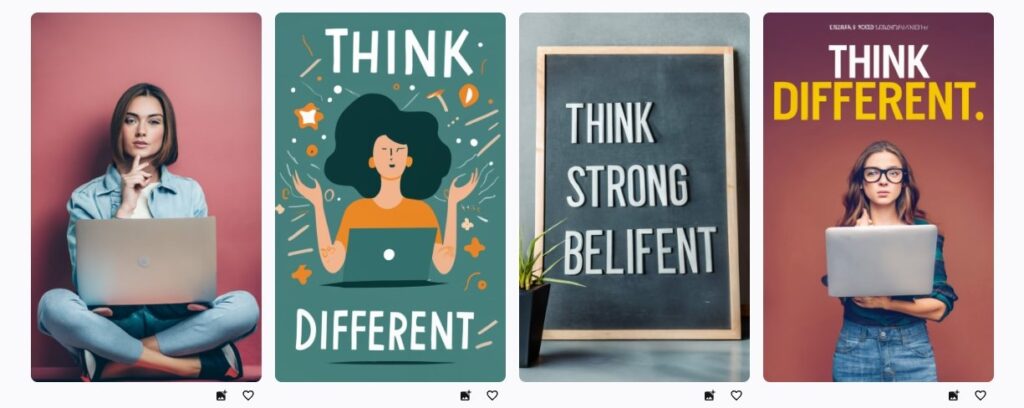
「Ideogram AI(アイデオグラム・エーアイ)」は、人工知能を活用してテキストと画像の生成を可能にするツールです。
このAIは、ユーザーの指示(プロンプト)に基づいて独自の画像やテキストを生成し、多様なニーズに応えることができます。
2023年8月30日に公開され、創設チームはこれまで Google Brain、カリフォルニア大学バークレー校などでAI プロジェクトを率いてきたAI 専門家で構成されています。
画像生成AIツールはまず多くありますが、テキストも生成してくれるツールは珍しいです。
ロゴなどテキストメインの画像生成に使えます。
また、操作性もStable diffusionや、Midjourneyほど複雑ではないので、初心者にもおすすめです。
Ideogram AI公式は現在以下のSNSなどにアカウントがあります。
Ideogram 2.0リリース
2024年8月21日に、Ideogramは最新の画像生成AI「Ideogram 2.0」を発表しました。
Ideogram 2.0は、以前のバージョンより大幅なアップデートをしており、元々得意であったテキスト生成の精度もさらに強化されました。
メニューやロゴ、タイトルなど、テキストのバランスなど見やすさが数段も向上されています。
Ideogram AIの料金プラン
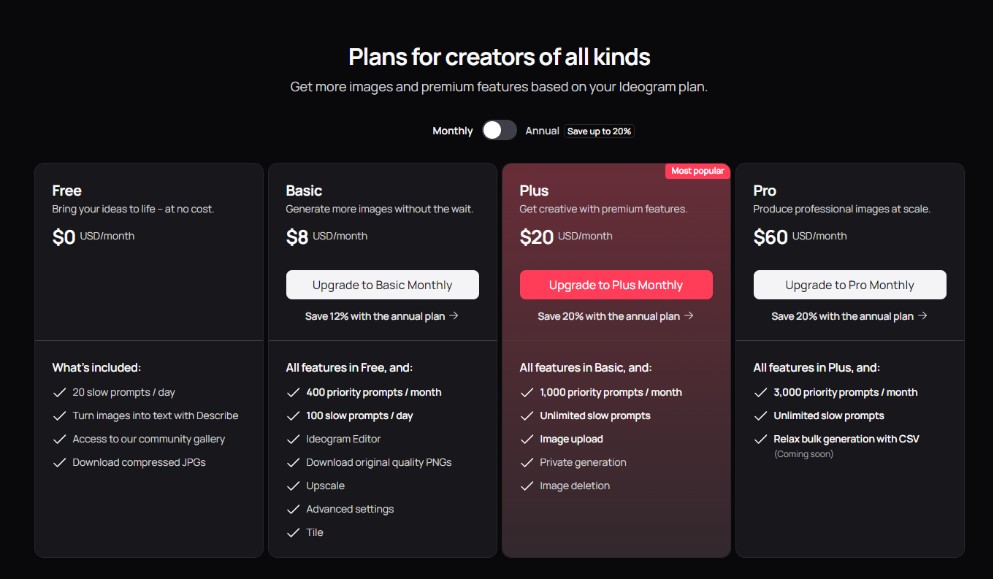
Ideogram AIは、無料でも利用できますが、生成数など制限があります。
各プランの料金は以下のようになります。
| プラン名 | 月額 | 年払い(月額換算) |
|---|---|---|
| フリー | 無料 | 無料 |
| ベーシック | $8 | $84($7) |
| プラス | $20 | $192($16) |
| プロ | $60 | $576($48) |
プラン別にできることは以下のようになります。
大きな違いは画像生成できる数になります。
- 1日20生成まで(低速)
- Describeで画像をテキストに変換
- コミュニティギャラリーへのアクセス
- ダウンロードは圧縮JPG
- 優先プロンプト生成400件/月
- 低速プロンプト生成100件/日
- Ideogram Editorが使える
- ダウンロードは、オリジナル品質のPNG/圧縮JPG
- アップスケール
- 高度な設定
- Describeで画像をテキストに変換
- コミュニティギャラリーへのアクセス
- 優先プロンプト生成1,000件/月
- 低速プロンプト生成が無制限
- 画像アップロード
- プライベート生成
- 画像削除
- Ideogram Editorが使える
- ダウンロードは、オリジナル品質のPNG/圧縮JPG
- アップスケール
- 高度な設定
- Describeで画像をテキストに変換
- コミュニティギャラリーへのアクセス
- 優先プロンプト生成3,000件/月
- 低速プロンプト生成が無制限
- 画像アップロード
- プライベート生成
- 画像削除
- Ideogram Editorが使える
- ダウンロードは、オリジナル品質のPNG/圧縮JPG
- アップスケール
- 高度な設定
- Describeで画像をテキストに変換
- コミュニティギャラリーへのアクセス
Ideogram AIの商用利用
「Ideogram AI」は商用利用可能です。
当社は、生成された画像に対するいかなる所有権も主張しませんし、また、それらを使用する権利も制限しません。 画像は自由に使用できます。 ただし、コンテンツが法律や第三者の権利、または当社の利用規約に違反していないことを確認する責任はお客様にあります。
Ideogram AI・よくある質問より引用
しかし、Ideogram AIは他の生成AIツールと比べ、有名人やキャラクターなどの生成のクオリティが高いです。
これらには公式の著作権などの権利がありますので、商用利用は避けましょう。
Ideogram AIで生成した画像は商用利用できるとありますが、取り扱いには非常に注意が必要です。
詳しくは、Ideogram AIの利用規約をご覧ください。
またIdeogram AIに限らず、今後利用規約の変更があるかもしれないので、SNSなどをチェックしておきましょう。
Ideogram AIアカウント登録手順
ここでは、Ideogram AIのユーザー登録の手順を説明します。
Ideogram AIの登録には
・Googleアカウント
・Apple ID
を使用しますので、お持ちで無い方は先にどちらかのアカウントを作成しておきましょう。
Googleアカウントは、各種AIツールなどのアカウント登録に使えるだけでなく、メールやドライブ、文書作成、拡張機能など、日常生活から仕事まであらゆるシーンに役立ちます。
アカウント登録の手順については、こちらで画像付きで解説していますので、初心者の方も是非参考にしてください。
-
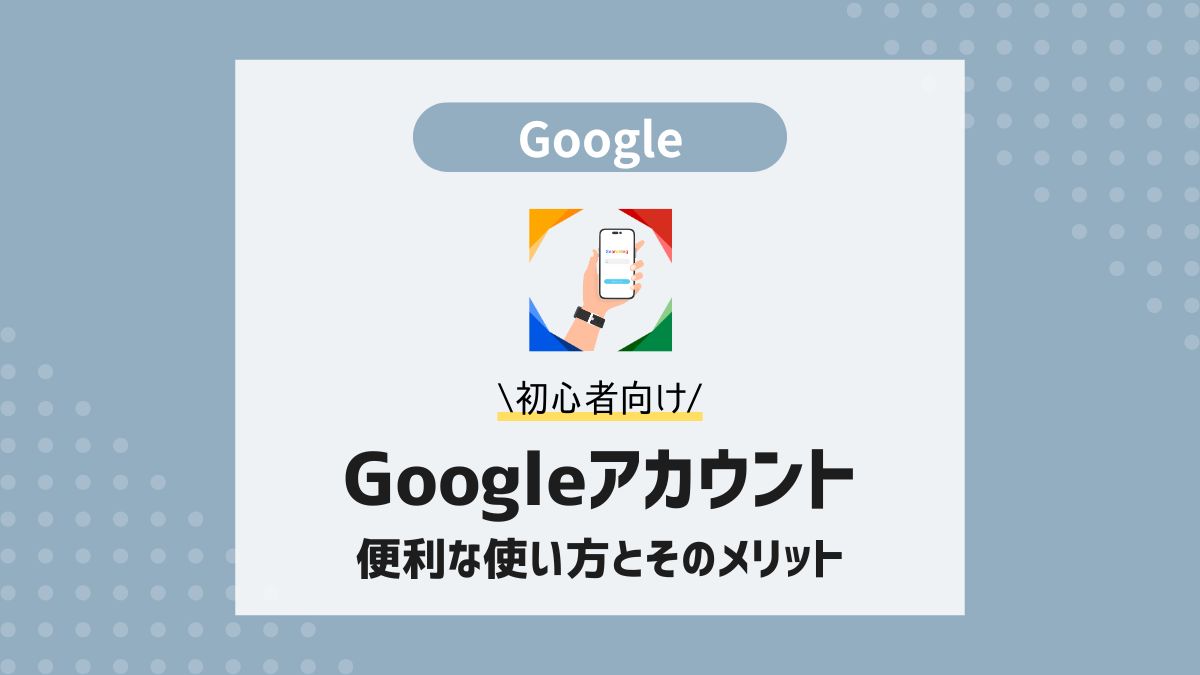
-
Googleアカウントの便利な使い方とそのメリット - aicalor Base
Googleアカウントを作成する方法から、Chromeをダウンロードしてインターネットを最大限に活用する方法まで、初心者向けに詳しく解説します。GmailやGoogleドライブなど、便利なサービスを一 ...
続きを見る
まずIdeogram AIのトップページを開きます。
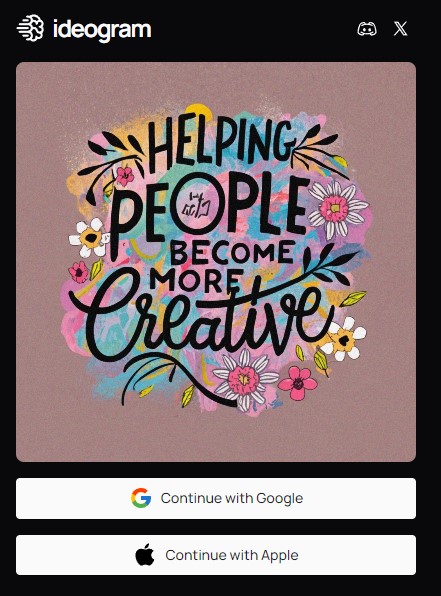
GoogleアカウントかAppleIDどちらかを選んでクリックします。
利用規約とポリシーについての画面が表示されたら、利用規約やポリシーのページを読んでくださいとメッセージがでます。
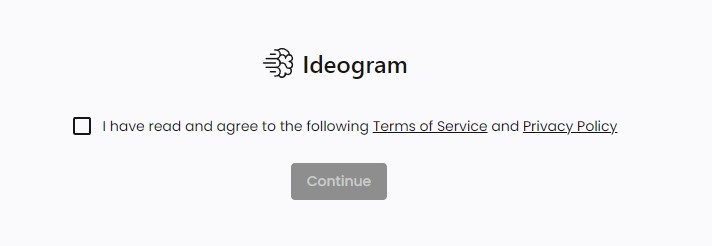
チェックを入れ「Continue」をクリックします。
次にユーザーネームを設定します。
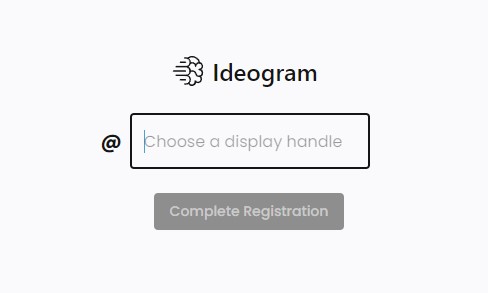
ユーザーネームは他のユーザーにも見える名前です。
現段階ではユーザーネームの変更項目がないので、しっかり考えてつけましょう。
入力したら[Complete Registration]をクリックします。
登録は以上で完了です。
Ideogram AIの使い方
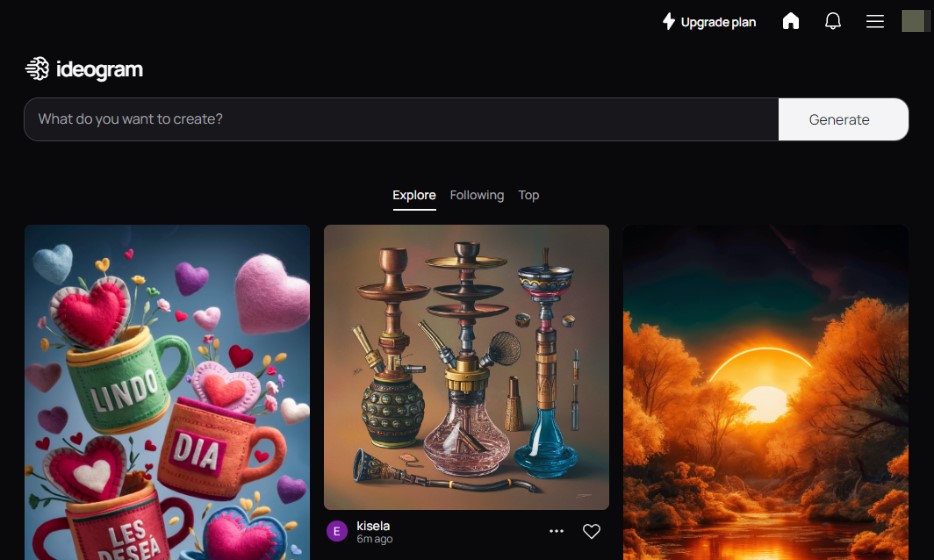
ログインすると他のユーザーが生成した画像が表示されます。
画像をクリックすると、生成したユーザーのアカウントフォローやLIKE、プロンプトやスケールなどを確認でき、リミックスなどの機能も使えます。
自分のアカウントページには生成した画像が表示されます。
現段階で生成画像削除はないので気を付けてください。
画面上部には、通知や設定、自分のアカウント情報を確認できるメニューがあります。
Ideogram AIで画像生成する
ここからは実際にIdeogram AIで画像を生成する手順を説明します。
画像生成する時は、画面上部にプロンプト入力欄があるので、まずクリックします。

すると、このような画面が表示されます。
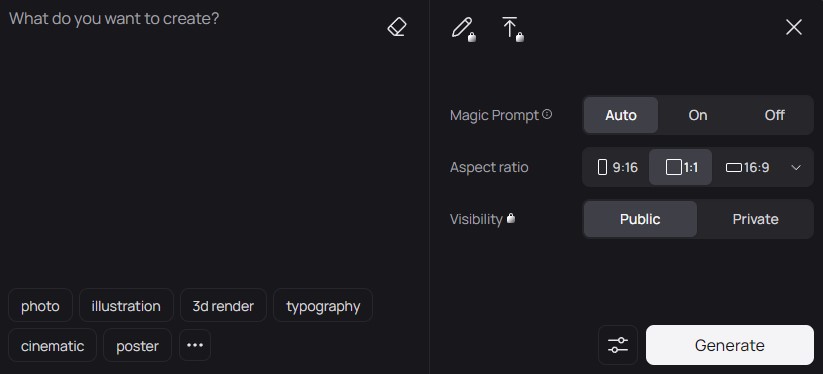
「What do you want to create?」の部分にプロンプトを入力します。
プロンプトは日本語非対応なので、英語で入力します。
「Magic Prompt」機能を使えば日本語でも生成できます。
その下には「Photo」「ilustration」などのタグもあるので、クリックするとプロンプトに反映されます。
画像を生成する時は「Generate」をクリックします。
また、Ideogram AIでプロンプトの指示だけでなく、生成の設定をすることもできます。
次にその他の機能について説明します。
「Generate」の横にあるフェーダーアイコンをクリックすると、設定項目がさらに表示されます。
有料プランのみで使える機能もあります
- Magic Prompt
- アスペクト比
- Visibility(Plus/Proプラン)
- モデル
- タイル(Plus/Proプラン)
- レンダリング(Plus/Proプラン)
- シード番号(Plus/Proプラン)
- ネガティブプロンプト(Plus/Proプラン)
- Ideogram Editor(Plus/Proプラン)
- Image upload(Plus/Proプラン)
Magic Prompt
入力したプロンプトをAIがパーソナル アシスタントとして最適化してくれる機能です。
シンプルなプロンプトでもAIがくみ取って画像生成のイメージ、クオリティをアップしてくれます。
実際に画像生成で「Magic Prompt」を使用してみました。
アスペクト比
「Aspect ratio」とは、生成する画像の比率です。
「16:9」の横のプルダウンメニューをクリックすると対応する全サイズが表示され、好きなサイズを選べます。
アスペクト比とサイズ
| アスペクト比 | サイズ |
|---|---|
| 9:16 | 720×1280 |
| 10:16 | 768×1232 |
| 2:3 | 768×1152 |
| 3:4 | 768×1024 |
| 1:1 | 1024×1024 |
| 4:3 | 1024×768 |
| 3:2 | 1152×768 |
| 16:10 | 1232×768 |
| 16:9 | 1280×720 |
Visibility(Plus/Proプラン)
非公開で画像を生成できる機能です。
「Private」を選択すると、自分だけが観覧できます。
モデル
Ideogram AIのバージョンが選択できます。
タイル(Plus/Proプラン)
境界線なしにシームレスにタイルのように画像を生成する機能です。
例えば、1つの家を境界線なしで1枚の画像の中に8つ表示したり、伸びるツタや木を伸ばしたりする画像が生成できます。
レンダリング(Plus/Proプラン)
画像生成に対する微調整にかかる時間の調整ができます。
レンダリングは3つのレベルから選べます。
| レベル | 生成時間 | 効果 |
|---|---|---|
| 高速 | 約 5 秒 | 画像の確認に最適だが、質は落ちる |
| デフォルト | 約 12 秒 | 標準のレンダリング |
| 品質 | 約 20 秒 | 細部と全体的な画像の表現を向上 |
シード番号(Plus/Proプラン)
同じ画像のテイストで生成したい時に使える機能です。
生成した画像にはSeed値という数字があります。
通常はAutoになっており、生成するごとに違う画像が生成されます。
しかし、Seed値を使えば同じキャラクターで髪の色を変えるなど、ベースはそのままで背景や表情などの微調整をして画像生成できます。
厳密には同一の画像は生成されませんが、似たような画像を生成する確率があがります。
ネガティブプロンプト(Plus/Proプラン)
除外したい内容のプロンプトを入力します。
例えば「人は描かない」「不揃いにしない」など、画像生成のクオリティをあげるために生成して欲しくない否定のワードを入れます。
プロンプト同様に複数のワードを入力できます。
Ideogram Editor(Plus/Proプラン)
プロンプト詳細入力画面上のペンのアイコンです。
トリミング、サイズ変更などの調整ができるエディターです。
切り抜きや、画像内への描画ツール、カラーセレクターなど様々なツールがあります。
Image upload(Plus/Proプラン)
プロンプト詳細入力画面上のペンのアイコンです。
自身で用意した画像をIdeogram AIにアップロードして、リミックスツールを使用して生成します。
アップロードされた画像とプロンプトを合わせ(マジックプロンプトも使用)画像を生成します。
Ideogram AIで画像を生成してみた
実際にIdeogram AIで画像を生成してみました。
プロンプト
text"Happy Birthday",text color neon Pink,cake
- タグで「typography」「3d render」を選びました。
- アスペクト比は1:1
- Magic Promptはオフ
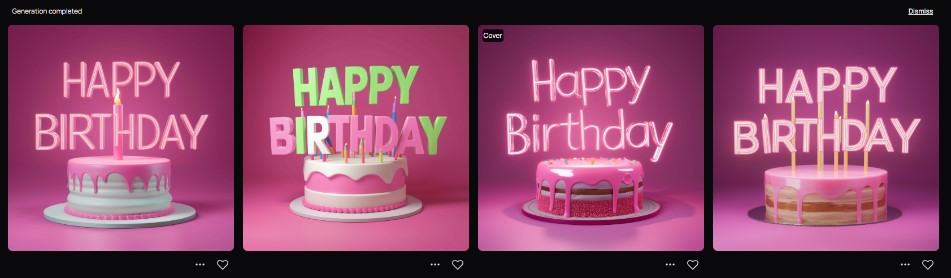
4枚の画像を生成してくれました。
画像下の「・・・」のボタン、もしくは画像をクリックし、詳細の「・・・」をクリックするとダウンロードなどのメニューが表示されます。
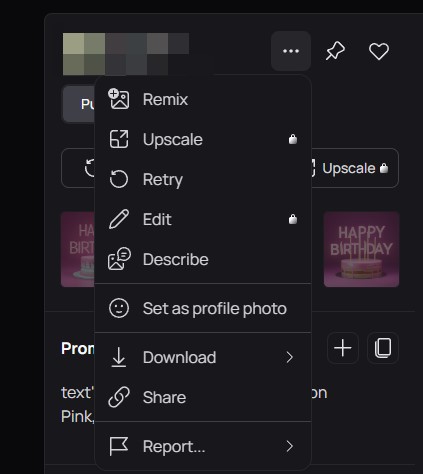
ダウンロードや再生成、リミックスなどはこちらのメニューから使えます。
Magic Promptを使ってみた
「Magic Prompt」機能を使ってみました。
✅Magic Prompt:ON
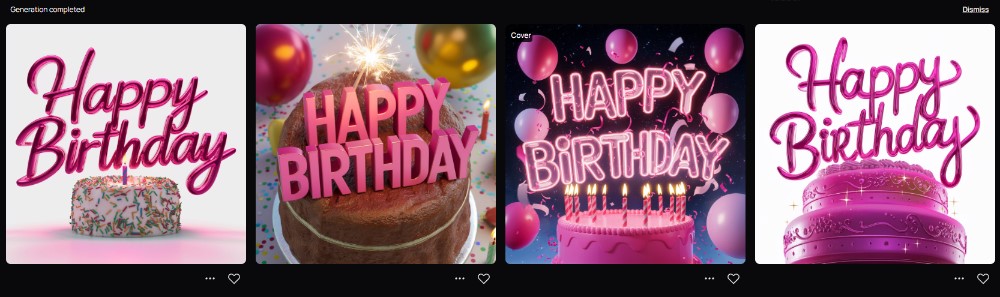
✅Magic Prompt:Auto
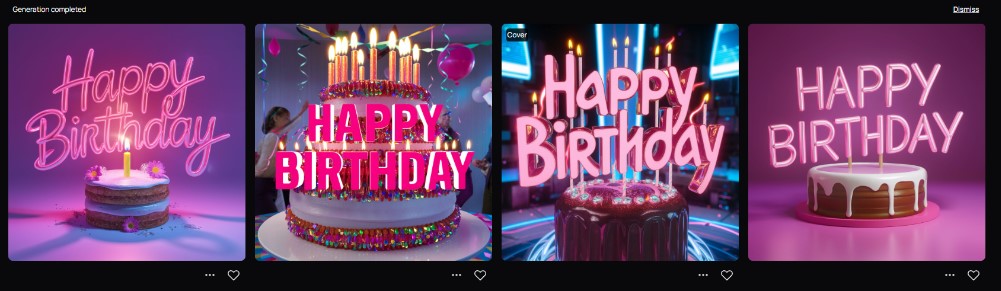
シンプルなプロンプトでも、Magic Promptを使えば生成画像のクオリティが簡単にUPします。
初心者にとっては助かる機能です。
日本語のプロンプトでMagic Promptを使ってみた
Ideogram AI公式によると、Magic Promptを使用すると「プロンプトを母国語で記述できる」とありますので、実際に日本語で試してみました。
プロンプト
テキスト”JAPAN”,富士山,鳥居,着物を着た女性
- タグで「typography」を選びました。
- アスペクト比は1:1
✅Magic Prompt:OFF
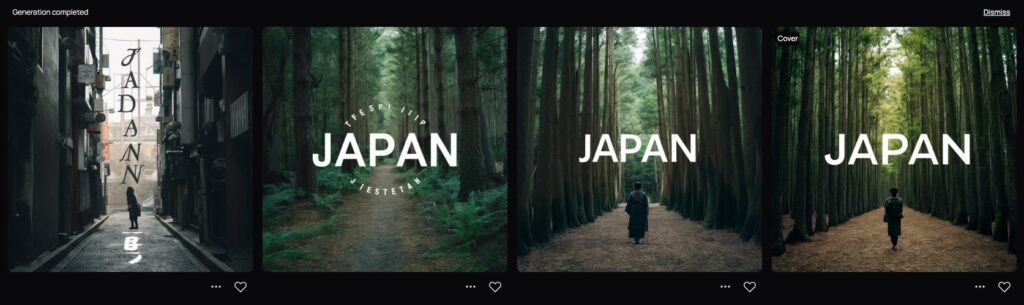
✅Magic Prompt:Auto
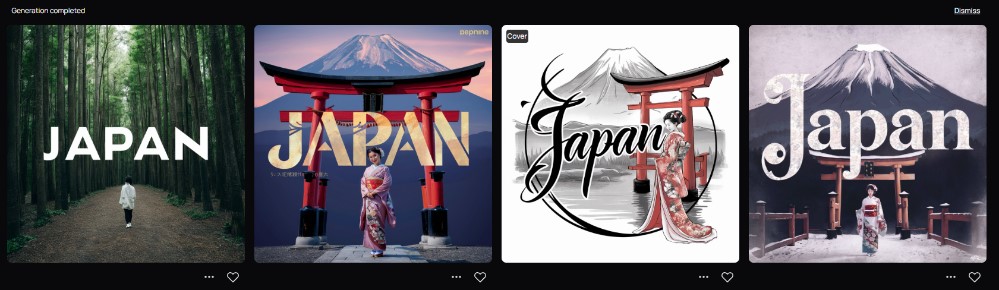
Magic Promptを使用しないと、プロンプト内容が反映されていませんでしたが、Autoで使用したところ4枚のうち3枚はプロンプトの指示が反映されました。
ちなみに、「日本という漢字のタイポグラフィ」と指示を出したのですが、漢字はあまり学習していないのか、生成失敗となりました。
生成した画像はマイページで見ることができます。
日本語で入力したプロンプトは、そのまま日本語で表示されます。
まとめ
Ideogram AIは、他の画像生成AIツールと違い、タイポグラフィで作れるのが特徴です。
Ideogram AIのポイント
- テキスト入りの画像が生成できる
- 無料プランでも使い勝手が良い
- 日本の美少女系ではなく、外国の絵の特徴が強い
- 操作が簡単でシンプル
気になる点と言えば、ユーザーが生成している画像を見る限り、商用利用に対しては慎重に行った方がよいかなと思います。
ユーザーが生成する画像に有名人が多いこと、画像のテイストが日本には無い外国のタイプのデザインが得意です。
AIツールは学習していくものなので、その材料にユーザーのプロンプトやアップロードした画像が含まれたとして、馴染みが無い画が誰かの著作物であるリスクはないか。
AIツールの使用全般において注意すべき部分です。
ですが、はじめての画像生成AIとしては、操作が簡単のでおすすめのツールです。
他のユーザーのプロンプトも見れるので、初心者には勉強もできます。
気になる方は試してみてください!
